कैसे संपादित करें आइट्यून्स मेटाडेटा (MP4, MOV, AVI, MKV, आदि) के लिए
अपने आइट्यून्स फिल्मों (MP4, MOV, AVI, MKV, आदि) का मेटाडेटा परिवर्तित करने के लिए कैसे? बस यहाँ समाधान मिलता है। इतनी है कि आप iTunes मूवी मेटाडेटा आसानी से संपादित कर सकते हैं इस लेख तुम एक पेशेवर आइट्यून्स मेटाडेटा संपादक, बता देंगे। कोई बात नहीं अपने आइट्यून्स फिल्मों का क्या स्वरूप है, उदाहरण के लिए MP4, MOV, AVI, MKV, आदि, सिफारिश के आवेदन यह कर सकते हैं।
Wondershare Video Converter Ultimate (Video Converter Ultimate for Mac) एक शक्तिशाली आइट्यून्स मेटाडेटा संपादक है। तुम प्रकरण का नाम, निर्देशकों, अभिनेताओं, वर्णन, टिप्पणी, आदि जैसे अपनी फिल्मों का मेटाडेटा परिवर्तित कर सकते हैं। अपने iTunes मूवी के लिए मेटाडेटा संपादन के अलावा, यह कर सकते हैं भी किसी भी प्रारूप करने के लिए वीडियो परिवर्तित, आश्चर्यजनक प्रभाव के साथ वीडियो को व्यक्तिगत, वीडियो डीवीडी के लिए जला और भी वीडियो साझा यूट्यूब जैसी साइटों की एक बहुत से वीडियो डाउनलोड करें।
संपादित करें आइट्यून्स मेटाडेटा करने के लिए कैसे
1 आपके चलचित्र आइट्यून्स मेटाडेटा संपादक में खींचें
पहली डाउनलोड कृपया और सॉफ्टवेयर स्थापित करें, और तब अपने iTunes मूवी इसकी मुख्य अंतरफलक में खींचें। आप अपने iTunes मूवी को अपलोड करने के लिए मुख्य अंतरफलक पर "फाइलें जोड़ें" बटन भी क्लिक कर सकते हैं।
2 एक सही मूवी स्वरूप सेट करें
अपने iTunes मूवी को संपादित करने के लिए, आप आउटपुट स्वरूप MOV, M4V के रूप में सेट करने के लिए की जरूरत है। इसके अलावा आप Apple डिवाइस के रूप में आउटपुट स्वरूप सेट कर सकते हैं। बस "आउटपुट स्वरूप" आइकन पर क्लिक करें, "स्वरूप" टैब का चयन करें, और तब चुनें MOV, या M4V. भी आप "उपकरण" क्लिक करें कर सकते हैं, और तब एपल डिवाइस, उदाहरण के लिए, iPhone या iPad चुन।
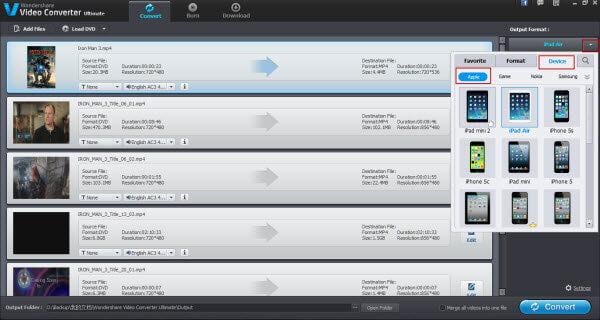
3 iTunes मेटाडेटा (MP4, MOV, AVI, MKV, आदि) को संपादित करें
के रूप में मैं ऊपर उल्लेख किया है, आप अपने आइट्यून्स फिल्मों में प्रारूप MP4, MOV, AVI, MKV, आदि के लिए मेटाडेटा परिवर्तित कर सकते हैं। आप चिह्न क्लिक कर सकते हैं  मेटाडेटा संपादन विंडो खोलें, और तब इसी जानकारी को संपादित करने के लिए।
मेटाडेटा संपादन विंडो खोलें, और तब इसी जानकारी को संपादित करने के लिए।
भी यदि आप जोड़ना चाहते हैं आइट्यून्स मेटाडेटा जानकारी स्वचालित रूप से, बस फिल्म का नाम सही ढंग से टाइप और फिर "खोज" पर क्लिक करें, और तब इसे सहेजने के लिए "ठीक" पर क्लिक करें। इस iTunes मेटाडेटा संपादक अपने चलचित्र के लिए मेटाडेटा के लिए देख सकते हैं और तब जानकारी स्वचालित रूप से कुछ ही सेकंड में मैच।
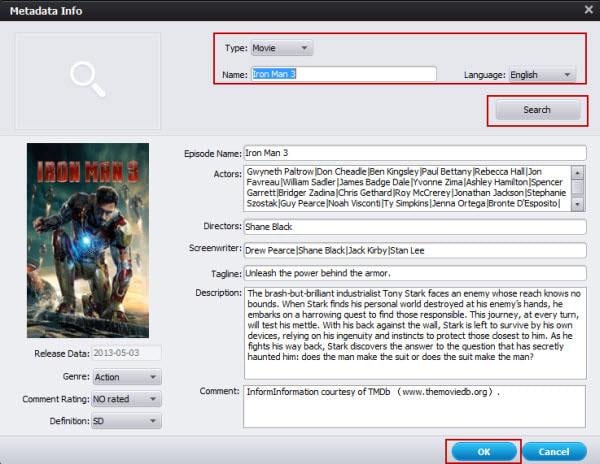
4 आपके एपल डिवाइस पर आइट्यून्स चलचित्र चलाएँ
मेटाडेटा से अच्छी तरह से मेल खाते के बाद, कृपया मुख्य अंतरफलक के तल पर "कन्वर्ट" बटन पर क्लिक करें। तब कनवर्ट की गई फिल्म मेटाडेटा जानकारी के साथ iTunes करने के लिए synced जाएगा। आप भी देख सकते हैं अपने फिल्म में iTunes में एक आवरण है।
संबंधित लेख
उत्पाद से संबंधित सवाल? बोलो हमारे सहायता टीम को सीधे >>



